万彩动画大师32位是专为x86系统所打造的mg动画制作软件,可完美兼容32位操作系统,解决了卡顿、无响应及黑屏等问题,让用户在处理动画素材及剪辑时能够更加流畅,可以添加文字及进场出场等特效,进一步提升动画的质量,是每个制作者必备的软件。
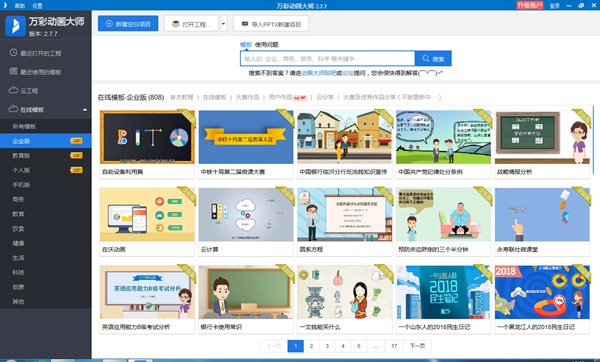
软件功能
1、酷炫的动画特效
可自定义场景元素的进场、强调及退出动画特效。
2、手绘动画
将时下最流行的手绘动画特效灵活应用到MG动画视频中。
3、酷炫的文本动画特效
字符翻转,上浮翻转,字符膨胀等等大量文本动画特效。
电脑配置要求
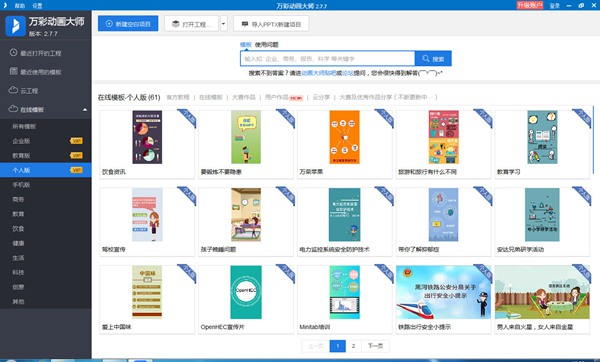
支持系统:Vista/Win7/Win8/Win10
需要32位操作系统
使用方法
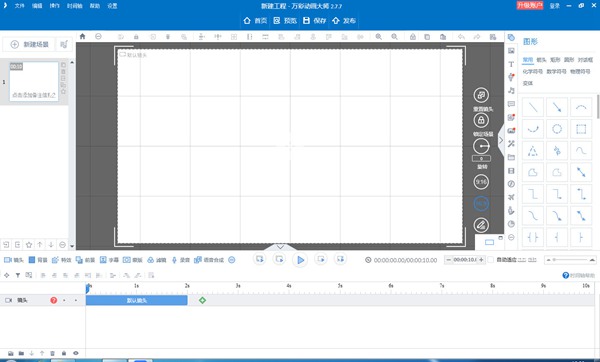
1、打开软件,选择一个自己想要制作的动画题材
2、添加文本框,将自己要编辑的话写上去,支持更改字体颜色、字体效果,比如阴影、艺术字体设置等
3、还可以添加人物角色,拥有上百种任意选择,角色还带有动画效果,说话无奈、挥右手再见、说话质问语气等
4、另外你还可以添加一些音频,软件内的音频或系统中添加都可以
5、随后制作完成后,接下来就可以到导出视频啦,你可以预览及保存你的工程文件,同时发布输出到云,分享到微信, 或者点击“发布”输出成视频格式
6、弹出发布万彩动画界面,这里默认选择选择“输出成视频”, 点击“下一步”
7、选择需要保存到的文件夹, 完善视频大小,格式,帧频等视频信息,最后点击“发布”即可成功导出视频
常见问题
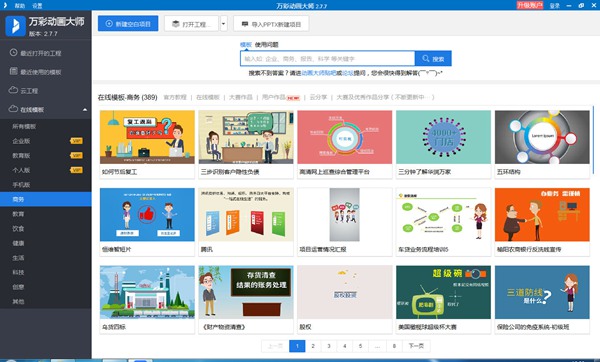
怎么录音
1、作为一款专业的动画视频制作软件,它支持添加录音,用生动的语言和形象的表达传递你的想法,用户可以在动画视频中添加录音效果能增强动画视频的说服力,如果你想要开始录音,只需点击录音按钮,出现“开始录音”图标,如下图所示:
2、点击“开始录音”,倒计时完成后开始录音,录音完成后,按停止键暂停录音,然后选择该录音直接播放、重新录音或直接应用到场景中,如下图所示:
3、点击“应用”按钮应用录音后,把鼠标放到录音音频上,左右拖动可改变音频时长,双击音频条或者右键单击音频条,选择裁剪音频,在出现的小弹窗中,拖动音频长短可截取该部分音频,如下图所示:
4、如果你想替换掉该录音, 可点击小弹窗右上角的打开文件夹按键, 打开文件夹选择需要替换的音频
更新内容
插入视频的音量调整
修复bug
修复视频剪切引起的声音不对齐的问题
解决在有高清视频的时候,发布会报System out of memery的问题
解决装修效果里不能自定义遮罩的问题
在上边工具栏里添加更多的常用按钮
修改视频编码部分,提高发布性能
修复工程文件在具有大量场景时,经常打不开,吃内存大的问题
修复工程文件经常保存会被卡住的问题
自定义背景音乐、多种多样的图形组合、内置多种动画角色、字幕支持等功能
相关版本
精品推荐
-

UleadGIFAnimator破解版
详情 -

捷速ocr文字识别软件破解版
详情 -

Topaz Mask ai中文汉化版
详情 -

vray4.1 for sketchup渲染器
详情 -

World Creator
详情 -

PureRef(绘画素材管理软件)
详情 -

coreldraw X4
详情 -

光影魔术手
详情 -

光影魔术手经典版本
详情 -

Picture Control Utility 2
详情 -

CADWorx2020
详情 -

MeshLab(3d网格模型处理软件)
详情 -

万彩动画大师2020vip激活码生成器
详情 -

快手必扬特效平台
详情 -

visionmaster视觉软件
详情 -

easycanvas pc端
详情
-
7 Zeplin
装机必备软件










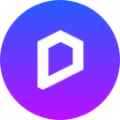




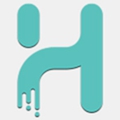
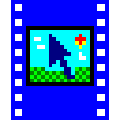



































网友评论